4 ultieme manieren om SWF-bestanden in één samen te voegen
SWF of Small Web Format is een Adobe Flash-bestandsindeling die op vectoren gebaseerde animaties bevat. SWF, ook bekend als Shock Wave Format, is gemaakt door Macromedia, maar wordt nu ontwikkeld door Adobe. Bovendien zijn SWF-bestanden bestandsindelingen die worden gebruikt om video-inhoud efficiënt via internet te leveren; daarom gebruiken veel mensen dit bestand. Dus als u SWF-bestanden wilt combineren, hebben wij de tools om u te helpen. Lees dit artikel grondig om te leren hoe u: SWF-bestanden samenvoegen gemakkelijk in één.

Deel 1. 3 Oplossingen om SWF-bestanden samen te voegen tot één
Als u SWF-bestanden gemakkelijk wilt combineren, dan zijn deze tools geschikt voor u. Deze tools die hieronder worden gepresenteerd, hebben de beste functies die u kunt gebruiken. Lees dit deel aandachtig door om de volledige beschrijvingen van deze apps te leren.
Tipard Video Converter Ultimate
Tipard Video Converter Ultimate is een best presterende tool voor het samenvoegen van video's. Deze videofusie ondersteunt vele bestandsindelingen, waaronder SWF, 3GP, MOV, MKV, MP4, AVI en meer dan 500 andere. Bovendien heeft het een eenvoudige gebruikersinterface, waardoor het een gebruiksvriendelijke tool is. En als u het nog niet wist: deze softwaretoepassing is een allesomvattende tool met veel geavanceerde bewerkingsfuncties uit de Toolbox. Met deze ultieme tool kunt u watermerken samenvoegen, converteren, bijsnijden en toevoegen/verwijderen. Bovendien kun je het gratis downloaden op alle crossmedia-platforms, inclusief Windows en Mac. Als u deze videofusie wilt gebruiken, gaat u verder met de onderstaande stappen.
Hoe SWF-bestanden te combineren met de Tipard Video Converter Ultimate:
Stap 1Download eerst de Tipard Video Converter Ultimate op uw apparaat door op de downloadknop hieronder te klikken. Open vervolgens de app.
Stap 2Ga in de hoofdgebruikersinterface naar de Toolbox paneel en selecteer vervolgens de Video Fusie kenmerk.
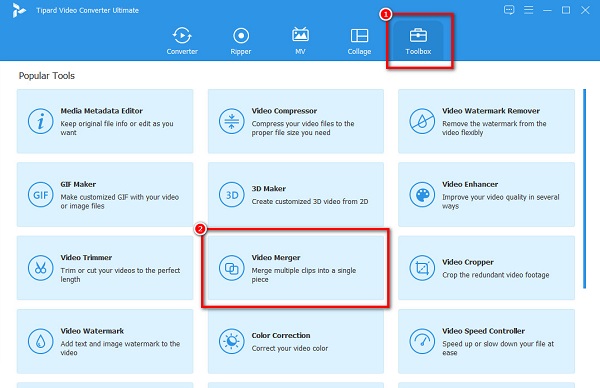
Stap 3En klik vervolgens op de + ondertekenen om het eerste SWF-bestand dat u wilt samenvoegen te uploaden. Je kan ook drag-drop uw videobestand naar de + uithangbord.
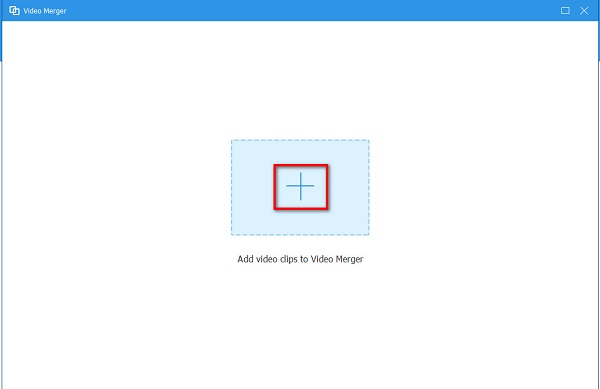
Stap 4Zodra de eerste video is geüpload, kun je de tweede uploaden die je wilt samenvoegen door op de + teken knop naast de eerste video op de Timeline.
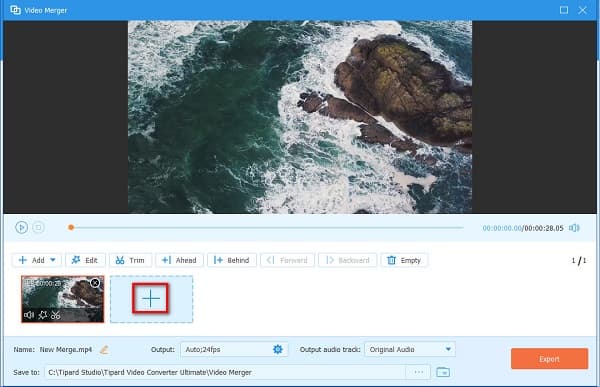
Stap 5Als u meer SWF-bestanden wilt toevoegen, klikt u op de + teken knop op de Timeline. En als je klaar bent met het samenvoegen van video's, klik je op de Exporteren om uw video op uw apparaat op te slaan.
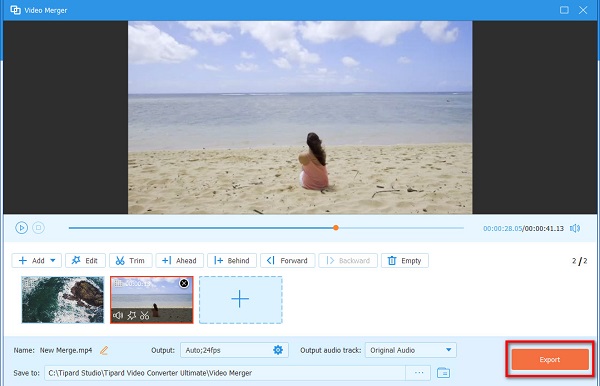
Adobe Premiere Pro
Veel professionele editors gebruiken Adobe Premiere Pro professionele videobewerkingssoftware. Deze app voor videobewerking heeft veel tools die je kunt gebruiken om verbeter uw videokwaliteit. Met deze offline tool kun je je video's samenvoegen, verbeteren, filters toevoegen, teksten toevoegen en meer. Bovendien produceert het hoogwaardige output die u kunt delen op andere sociale mediaplatforms. En met de samenvoegfunctie kun je overgangen toevoegen aan je video en zelfs de posities van je video's herschikken. Veel beginnende gebruikers hebben echter moeite met het gebruik van deze app voor videobewerking omdat deze een moeilijk te bedienen gebruikersinterface heeft. Toch gebruiken veel mensen deze tool om SWF-video's samen te voegen.
SWF-bestanden samenvoegen met Adobe Premiere Pro:
Stap 1Downloaden Adobe Premiere Pro op uw apparaat. Volg het installatieproces en open vervolgens de app.
Stap 2En maak vervolgens in de hoofdinterface een reeks en sleep uw SWF-video's naar de tijdlijn.
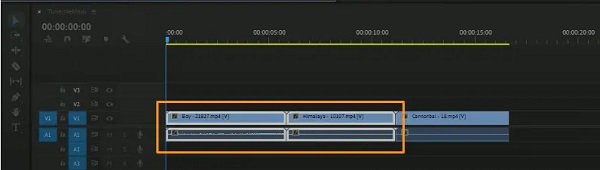
Stap 3Maak vervolgens een nieuwe reeks door een SWF-bestand naar de nieuw item knop. En hernoem deze reeks dan zodat deze wordt onderscheiden van de vorige.
Stap 4Voeg tot slot uw SWF-bestanden en de eerste reeks samen met de tweede reeks.
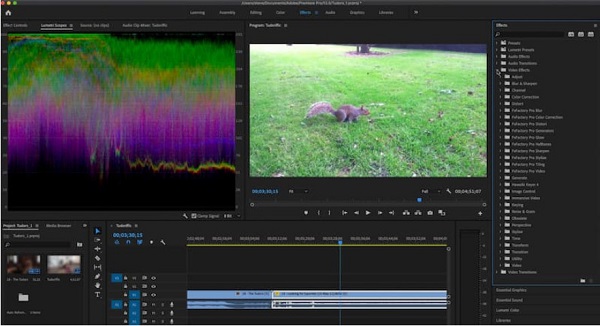
Joyoshare VidKit
Joyoshare VidKit is een offline SWF-video-joiner die gemakkelijk te gebruiken en gratis te downloaden is. Het is beschikbaar op bijna alle mediaplatforms, inclusief Windows en Mac. Verder heeft het ook andere functies, zoals een videoconverter, videosnijder en videocompressor. Veel gebruikers vinden deze app leuk omdat je je video's kunt verplaatsen voordat je ze samenvoegt. U kunt ook het gewenste uitvoerformaat voor uw samengevoegde video kiezen. Het nadeel van deze tool is dat deze beperkte bewerkingsfuncties heeft. Desalniettemin gebruiken veel mensen die video's willen samenvoegen deze app nog steeds.
SWF-video's samenvoegen met Joyoshare VidKit:
Stap 1Download de Joyoshare VidKit op uw computer. Nadat u de app hebt gedownload, voert u deze uit op uw apparaat.
Stap 2En vervolgens, in de hoofdinterface, sleept u de SWF-bestanden die u wilt samenvoegen en zet ze neer.
Stap 3Klik ten slotte op de Pictogram exporteren om uw uitvoer op uw computerbestanden op te slaan. En dat is het! U kunt nu uw samengevoegde SWF-video op uw computer bekijken.
Deel 2. SWF-bestanden combineren met online fusies
We hebben een oplossing voor u als u een online tool wilt gebruiken om SWF-bestanden samen te voegen. Er zijn maar een paar online videofusies die je op internet kunt vinden. Gelukkig hebben we gezocht naar de meest opvallende online videofusie die het SWF-formaat ondersteunt. Lees de beschrijvingen hieronder.
Aiseesoft Videofusie online is de enige online videofusie die SWF-bestanden ondersteunt. Het stelt je ook in staat om twee of meer video's samen te voegen tot één.
U heeft gratis en zonder abonnement toegang tot deze online tool. Bovendien heeft het een gebruiksvriendelijke software-interface, waardoor het een beginnersvriendelijke tool is. En in tegenstelling tot andere online tools, bevat Aiseesoft Video Merger Online geen advertenties die u zouden kunnen afleiden. Bovendien kunt u het gewenste uitvoerformaat voor uw uitvoer kiezen. Het is ook toegankelijk in bijna alle webbrowsers, zoals Google, Firefox en Safari.
SWF-bestanden online samenvoegen:
Stap 1Open uw browser en zoek Aiseesoft Videofusie online in het zoekvak. Klik vervolgens op de Voeg bestanden toe om samen te voegen knop op de hoofdgebruikersinterface om het eerste SWF-bestand te uploaden.
Stap 2Klik na het uploaden van het eerste SWF-bestand op de + ondertekenknop aan de rechterkant van je video om nog een SWF-bestand te uploaden om samen te voegen.
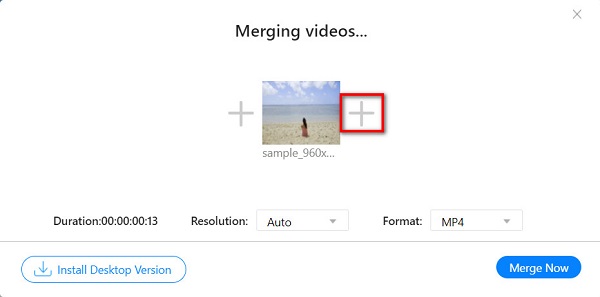
Stap 3U kunt het gewenste uitvoerformaat voor uw samengevoegde video kiezen en vervolgens op de nu gaan om uw SWF-bestanden samen te voegen tot één. Klik hier voor eenvoudige manieren om: combineer M4V-bestanden.
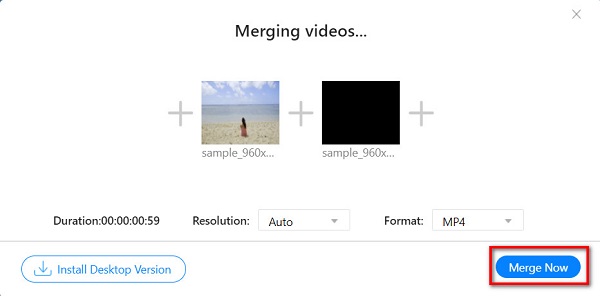
Deel 3. Veelgestelde vragen over het samenvoegen van SWF-bestanden
Kunnen SWF-bestanden schadelijk zijn voor uw computer?
Wanneer u de URL van een onbewerkt SWF-bestand bezoekt, geeft de Chrome 57 uw bestand niet weer. En als u een SWF-bestand probeert te downloaden, verschijnt er een waarschuwing. 'Dit type bestand kan uw computer beschadigen.'
Bevatten SWF-bestanden een virus?
Het kan een bug bevatten als je niet de nieuwste flash player hebt. Het Actionscript dat SWF bevat, kan een javascript starten dat is gekoppeld aan een andere website, en het zorgt ervoor dat iemand een virus krijgt door gewoon uw website te bezoeken. Maar SWF bevat oorspronkelijk geen virussen.
Kan VLC SWF-bestanden samenvoegen?
VLC is een open-source freeware-app die SWF-bestanden kan afspelen. Bovendien kan het uw SWF-bestanden samenvoegen en converteren.
Conclusie
Met de beste videofusies is het niet moeilijk om SWF-bestanden samenvoegen in een. Dit artikel biedt u de vier tools die u kunt gebruiken om SWF-bestanden gemakkelijk samen te voegen tot één. Wat u ook kiest om te gebruiken, het zal u helpen uw doel te bereiken. Maar als je een ultieme tool nodig hebt met veel bewerkingsfuncties, gebruik dan Tipard Video Converter Ultimate.







